Jak zabezpieczyć systemowe Notatki hasłem - poradnik
Wraz z aktualizacją systemu iOS do wersji 9.3 oraz systemu OS X do wersji 11.4 użytkownicy zyskali możliwość zabezpieczenia swoich notatek hasłem. Dzięki temu rozwiązaniu, systemowa aplikacja stała się doskonałym miejscem do przechowywania tekstów, czy też prywatnych informacji.

Warto pamiętać, że hasło zabezpieczające zostanie automatycznie przypisane do wszystkich zablokowanych notatek. Nie ma możliwości ustawienia różnych haseł do poszczególnych plików. Ponadto warto dodać, że teksty można odblokować za pomocą Touch ID (w przypadku urządzeń z czytnikiem linii papilarnych).
Poniżej przedstawione zostały poszczególne etapy zabezpieczania notatki w systemie iOS:
Otwórz systemową aplikację Notatki;
Naciśnij ikonę udostępniania znajdującą się w prawym górnym rogu ekranu;
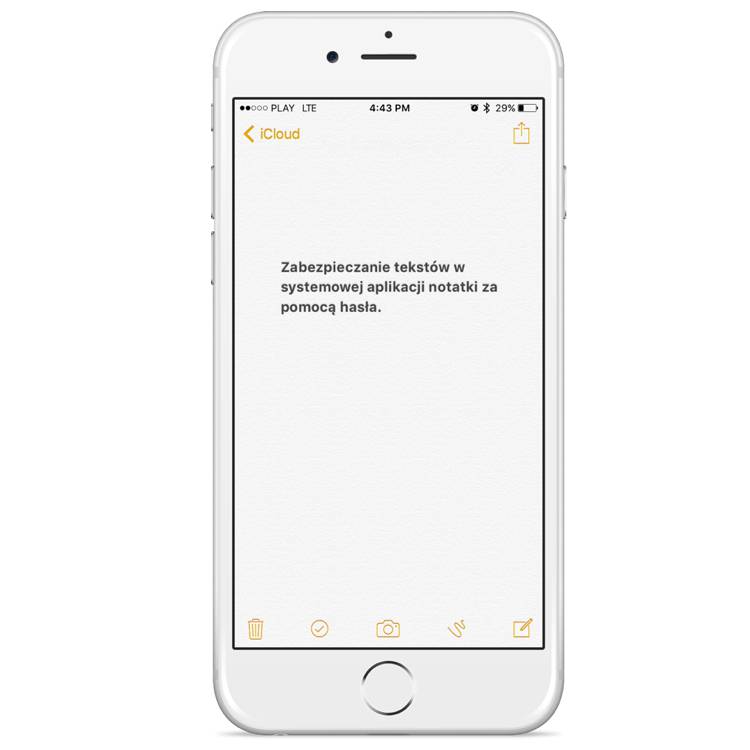
- W kolejnym kroku należy wybrać opcję blokuj notatkę, a następnie uzupełnić rubryki;
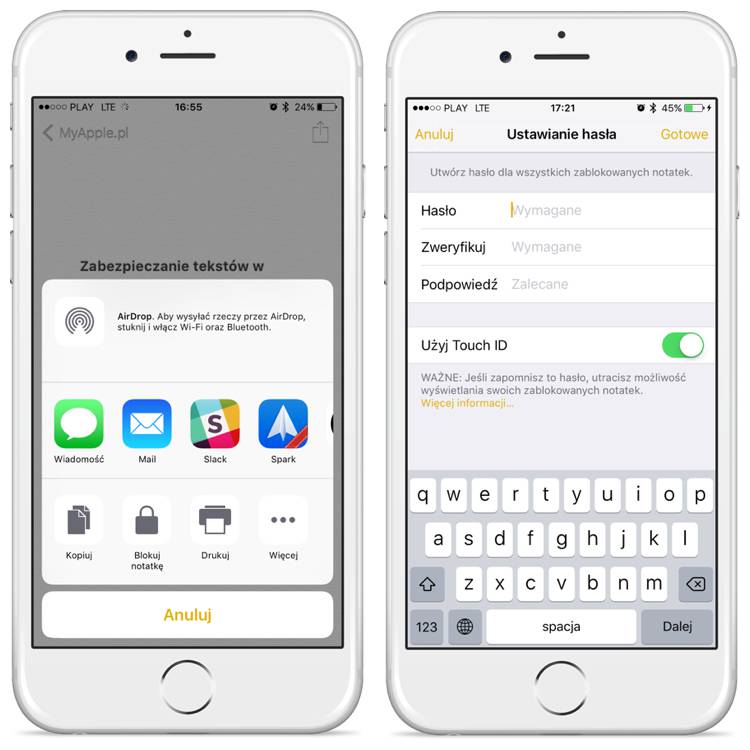
- Gdy hasło zostanie zapisane, pojawi się informacja blokada dodana;
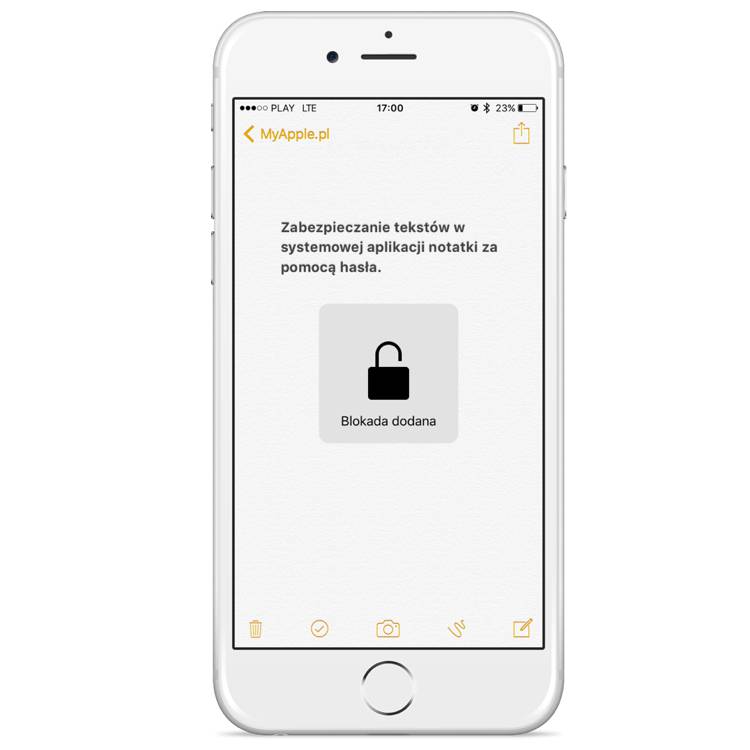
- W celu zablokowania notatki należy wcisnąć ikonę otwartej kłódki, która znajduje się obok opcji udostępniania;
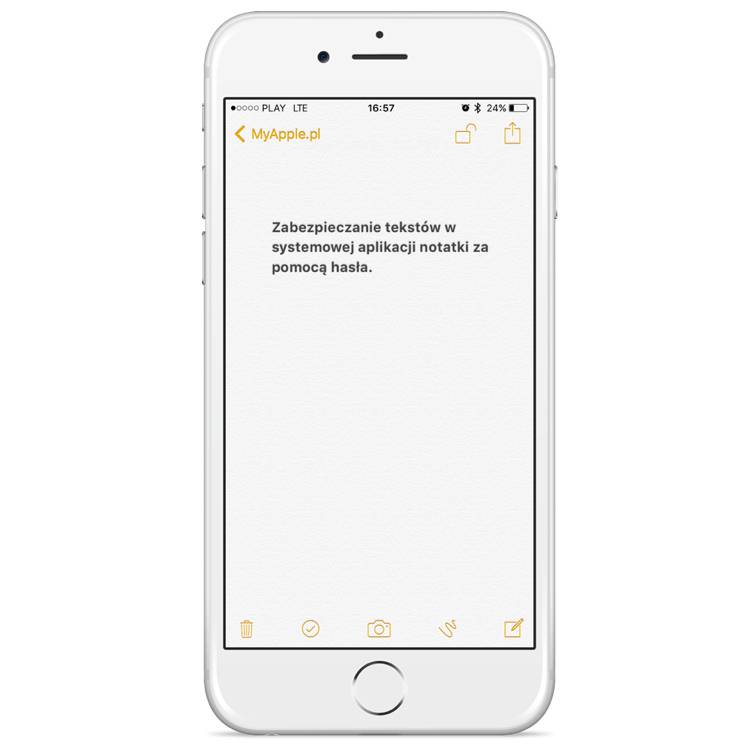
- Celem zmiany starego hasła należy w ustawieniach wybrać odpowiednio Notatki → hasło → a następnie uzupełnić odpowiednie rubryki;
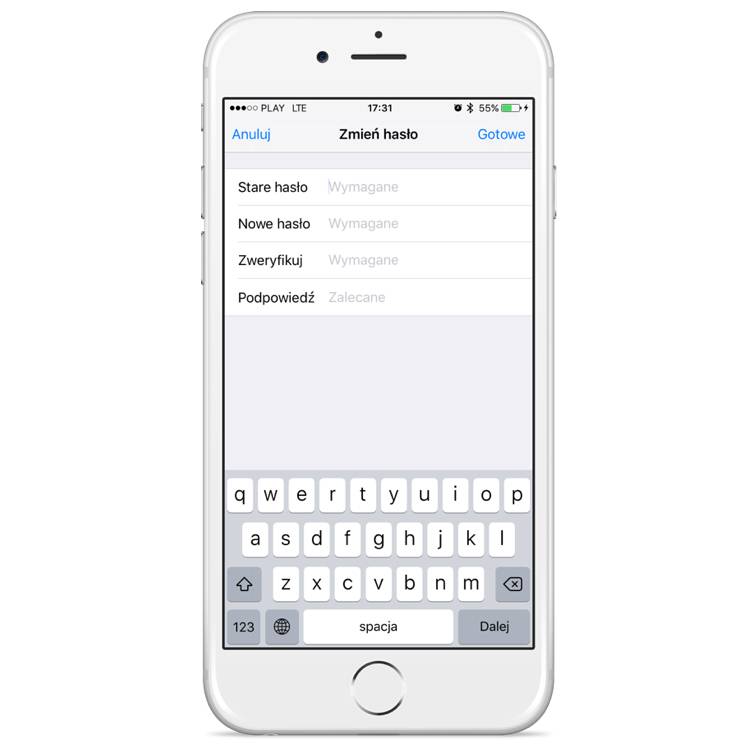
Poniżej przedstawione zostały poszczególne etapy zabezpieczania notatki w systemie OS X:
- Otwórz systemową aplikację Notatki;
- Naciśnij ikonę zamkniętej kłódki, znajdującej się w pasku narzędzi, a następnie wybierz zablokuj tę notatkę;
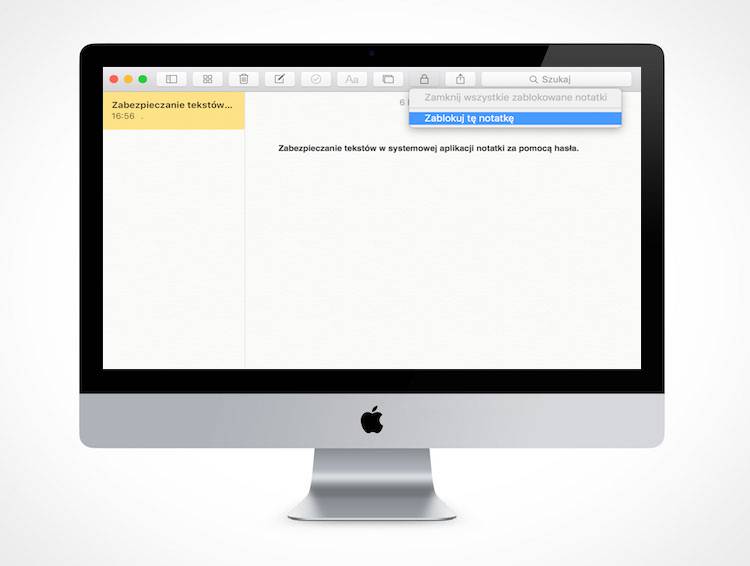
- W celu zablokowania notatki należy wprowadzić hasło, które zostało przypisane do zablokowanych notatek;
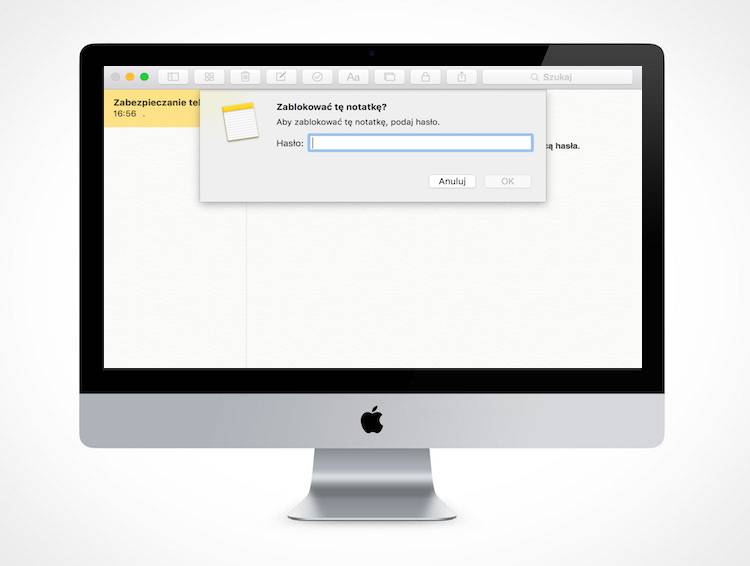
- Ostatnim krokiem jest naciśnięcie ikony obrazującej zamkniętą kłódkę oraz wybór zamknij wszystkie zablokowane notatki
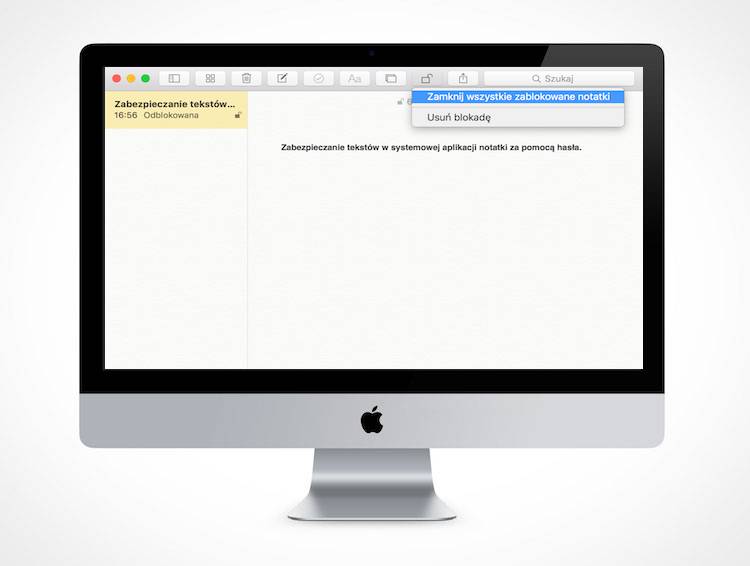
- Jeżeli wszystko przebiegło pomyślnie powinna ukazać się informacja, iż notatka została zablokowana;
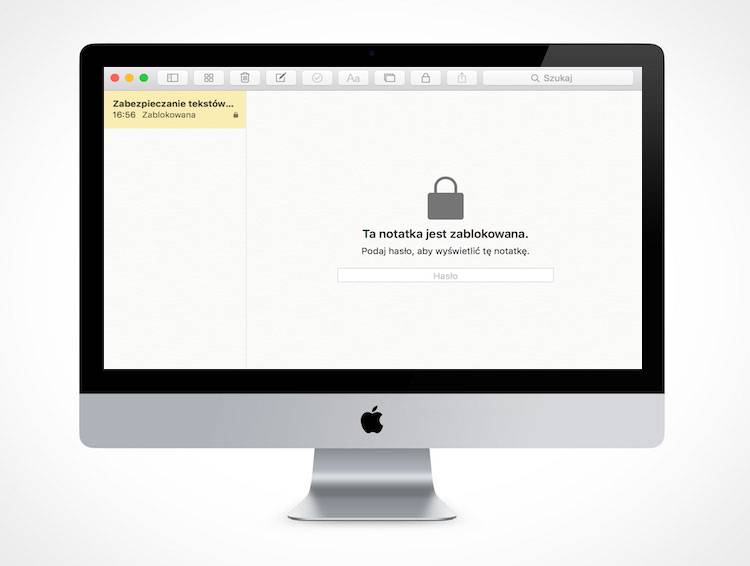
Warto przypomnieć, że jeżeli użytkownik posiada zarówno urządzania z systemem iOS jak i OS X w najnowszych wersjach oraz do sprzętów przypisane jest to samo Apple ID, wtedy notatki oraz hasło synchronizują się między tymi urządzeniami.



